Cómo saber qué versión de Minecraft tengo y cómo puedo cambiarla o actualizarla
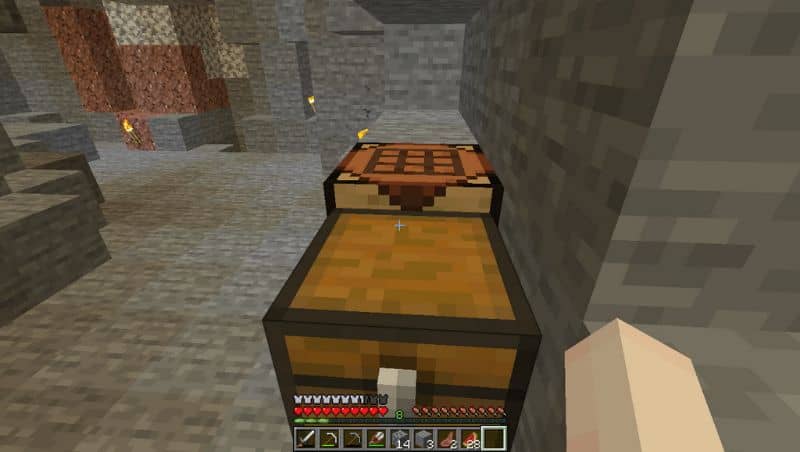
Generalmente, Minecraft se actualiza de forma automática. Sin embargo, cuando este proceso se suspende, no es posible acceder a las últimas versiones y mejoras de la aplicación. Si te has preguntado Cómo saber qué versión de Minecraft tengo y cómo puedo cambiarla o actualizarla, en este artículo encontrarás una solución eficaz.
¿Vale la pena jugar Minecraft?
Actualmente, Minecraft es una atracción muy relevante en la industria de los videojuegos. La idea de su creador Markus Persson se estableció y evolucionó de forma tal que en la actualidad se considera que Minecraft forma parte del ocio de millones de niños, adolescentes y jóvenes.
El atractivo de Minecraft radica en el libre desarrollo de las ideas y la creación de mundos en un universo basado en bloques. Los jugadores se sienten motivados a explotar su propia creatividad mediante la plataforma.
¿Es necesario actualizar Minecraft?
Si formas parte de la vasta cifra de jugadores de Minecraft, debes saber que para poder acceder a sus nuevas características (animales para adiestrar, monstruos, entre otros) es indispensable ejecutar las actualizaciones.
Las actualizaciones de Minecraft te permiten conocer las novedades desarrolladas por Mojang para acceder al juego con un mayor nivel de estabilidad, evitando así cualquier inconveniente durante la ejecución de la aplicación especialmente al momento de jugar Minecraft usando multiplataforma.
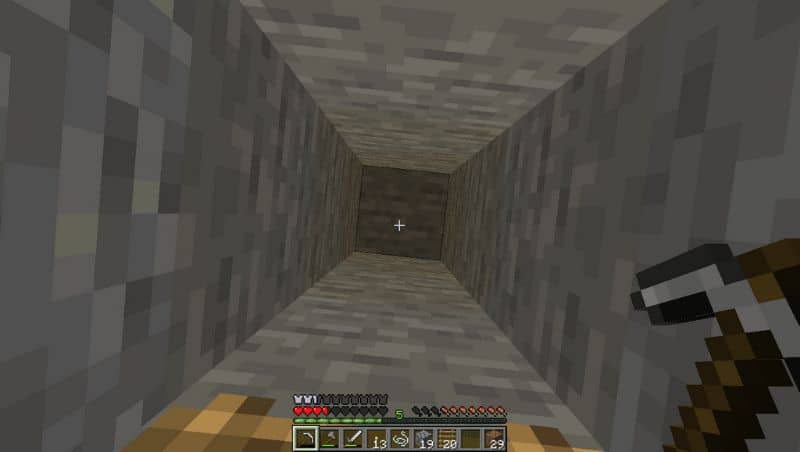
Cómo saber qué versión de Minecraft tengo y cómo puedo cambiarla o actualizarla
Para poder actualizar tu versión de Minecraft es necesario que tomes en cuenta una serie de aspectos tales como la versión actual en la que juegas y el tipo de plataforma ya sea una PC (Windows o Mac) o algún dispositivo móvil (Android o IOS).
A continuación, te presentamos la información que necesitas para saber la versión de Minecraft que tienes en tu equipo y los pasos que debes seguir con el propósito de actualizar este videojuego.
Conoce la versión de Minecraft que hay en tu PC o dispositivo móvil
Para conocer la versión de Minecraft que hay en tu PC o dispositivo móvil debes descargar e instalar Minecraft en tu PC. Para hacerlo, accede al sitio web oficial de Minecraft. Una vez que instales la aplicación e ingreses a la misma, observa la parte superior izquierda de la interfaz o en el menú de la pantalla principal. Allí, encontrarás un número que corresponde a la versión que está ejecutando tu dispositivo.
Otra manera de acceder rápidamente a la versión de Minecraft consiste en presionar la tecla “F3” una vez que hayas accedido al videojuego. Conocer la versión de Minecraft te permitirá supervisar las actualizaciones automáticas de la aplicación. Si éstas no se están ejecutando de forma adecuada o se han suspendido, necesitas realizar una descarga manual.
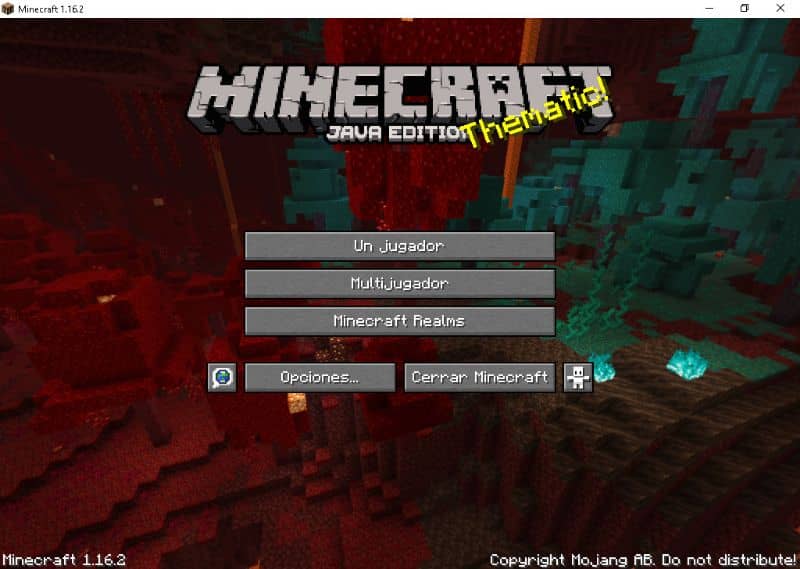
Actualiza o cambia la versión de Minecraft en Windows
Para actualizar Minecraft en Windows, debes acceder al videojuego y seleccionar la opción “Ajustes”. En la sección de la izquierda de la interfaz localiza la opción “General” y haz clic en “Perfil”.
Aparecerá un nuevo menú donde debes buscar y marcar la casilla “Actualizar automáticamente packs desbloqueados”. De esta manera, la aplicación realizará la actualización del videojuego sin ningún problema.
Actualiza o cambia la versión de Minecraft en Mac
Si tienes un equipo Mac, debes acceder al menú de inicio de Minecraft y pulsar la flecha que se halla justo al lado del segmento que muestra la versión actual del juego.
Aparecerá un nuevo menú donde debes seleccionar “Última versión” o “Latest version”. Inmediatamente, comenzará el proceso de descarga de la versión más reciente de Minecraft y después, se activará la instalación en el equipo.
Actualiza o cambia la versión de Minecraft en Android
Si juegas Minecraft en un dispositivo Android, puedes realizar la actualización accediendo a Google Play. Pulsa el menú (tres rayas) y “Mis apps y juegos”. Luego, presiona la opción “Minecraft”. Si hay una versión nueva disponible, verás la opción “Actualizar”. Pulsa este botón para actualizar el videojuego de forma manual.
Actualiza o cambia la versión de Minecraft en iOS
El proceso de actualización de Minecraft en un dispositivo iOS es muy parecido al que se sigue en la plataforma Android. En este caso, debes acceder a la App Store y buscar “Minecraft”. Después, pulsa “Actualizar” y cuando finalice la descarga, presiona el botón “Abrir”.
Y así es que puedes saber la versión de Minecraft y actualizarla muy fácilmente en los diferentes dispositivos existentes.